آموزش غیرفعال کردن تبلیغات پاپ آپ در گوگل کروم
تبلیغات پاپآپ یکی از آزاردهندهترین مواردی است که ممکن است کاربر با آن مواجه شود. اما راهکارهایی برای جلوگیری از این گونه تبلیغات وجود دارد. با متوقف کردن تبلیغات پاپآپ میتوانید یک تجربه وبگردی بهتر و سریعتری داشته باشد. در ادامه روش غیرفعال تبلیغات پاپآپ در مرورگر کروم را به شما آموزش خواهیم داد. با ما همراه باشید.
توضیحات تکمیلی
تبلیغات پاپآپ یکی از آزاردهندهترین مواردی است که ممکن است کاربر با آن مواجه شود. اما راهکارهایی برای جلوگیری از این گونه تبلیغات وجود دارد. با متوقف کردن تبلیغات پاپآپ میتوانید یک تجربه وبگردی بهتر و سریعتری داشته باشد. در ادامه روش غیرفعال تبلیغات پاپآپ در مرورگر کروم را به شما آموزش خواهیم داد. با ما همراه باشید.
برای متوقف کردن نمایش پاپآپها باید مطمئن شوید که pop-up blocker در مروگرر کروم شما فعال باشد، برای این منظور به منوی Site Setting بروید، در آنجا کروم به شما این امکان را میدهد تا پاپآپها را برای سایتهای دلخواه یا تمام سایتها تنها با چند کلیک غیرفعال کنید.
نکته: توجه داشته باشید که پاپآپها با تبلیغات متفاوت هستند. پاپآپها پنجرههایی هستند که در هنگام وبگردی ظاهر میشوند و دید را مختل میکنند، اما تبلیغات تصاویر یا بنرهایی هستند که در اکثر سایتها و در کنارههای صفحه، نمایش داده میشوند. گوگل کروم دارای یک مسدود کننده پاپآپ داخلی است، اما مسدود کننده تبلیغات ندارد.
غیرفعال کردن پاپآپ مرورگر کروم در ویندوز
مروگرر کروم را باز کنید و از قسمت بالا، سمت راست روی سه نقطه کلیک کنید تا منویی برایتان باز شود.
روی Settings کلیک کنید. با این کار تب جدیدی شامل تنظیمات کروم باز خواهد شد.
سپس روی گزینه Advanced در پایین صفحه کلیک کنید تا گزینههای بیشتری برای شما ظاهر شود.
اکنون در بخش Privacy and security گزینه Site Settingsرا انتخاب کنید.
در ادامه روی Pop-ups and redirects کلیک کنید.
در حالت پیش فرض گزینه موجود در این بخش باید غیر فعال باشد و زیر آن توضیح “(Blocked (recommended” مشاهده شود. در این حالت مرورگر کروم تبلیغات پاپ آپ را متوقف میکند. اما اگر این گزینه فعال بود آن را غیر فعال کنید.
همچنین در بخش پایینی یعنی Block میتوانید سایتهای مشخصی که مایل نیستید پاپآپی را در آن مشاهده کنید قرار دهید و در قسمت Allow برعکس مورد قبل سایتهایی را که علاقهمندید پاپآپهای آنها را مشاهده کنید، میتوانید قرار دهید. دو قسمت Block و Allow می توانند مستقل از قسمت قبل عمل کنند یعنی اگر به طور کلی پاپآپها را غیر فعال کرده باشید و در قسمت Allow سایتی را قرار دهید، پاپآپهای آن سایت برای شما نمایش داده میشود
غیرفعال کردن پاپآپ مرورگر کروم در اندروید
ابتدا مرورگر کروم را اجرا کرده و از منو وارد تنظیمات شوید.
در انتهای لیست تنظیمات Site settingsرا انتخاب و سپس وارد Pop-upsشوید.
در این بخش نیز همانند ویندوز باید گزینه موجود غیرفعال و توضیح (Blocked (recommended در زیر آن مشاهده شود. در صورت فعال بودن این گزینه را غیرفعال کنید.
چنانچه در رابطه با هر یک از بخشها و مراحل عنوان شده نیاز به توضیحات بیشتری داشتید، میتوانید از طریق شمارههای موجود با کارشناسان ما در مجموعه آرنا تماس حاصل کرده و از آنها راهنمایی دقیقتری بخواهید.




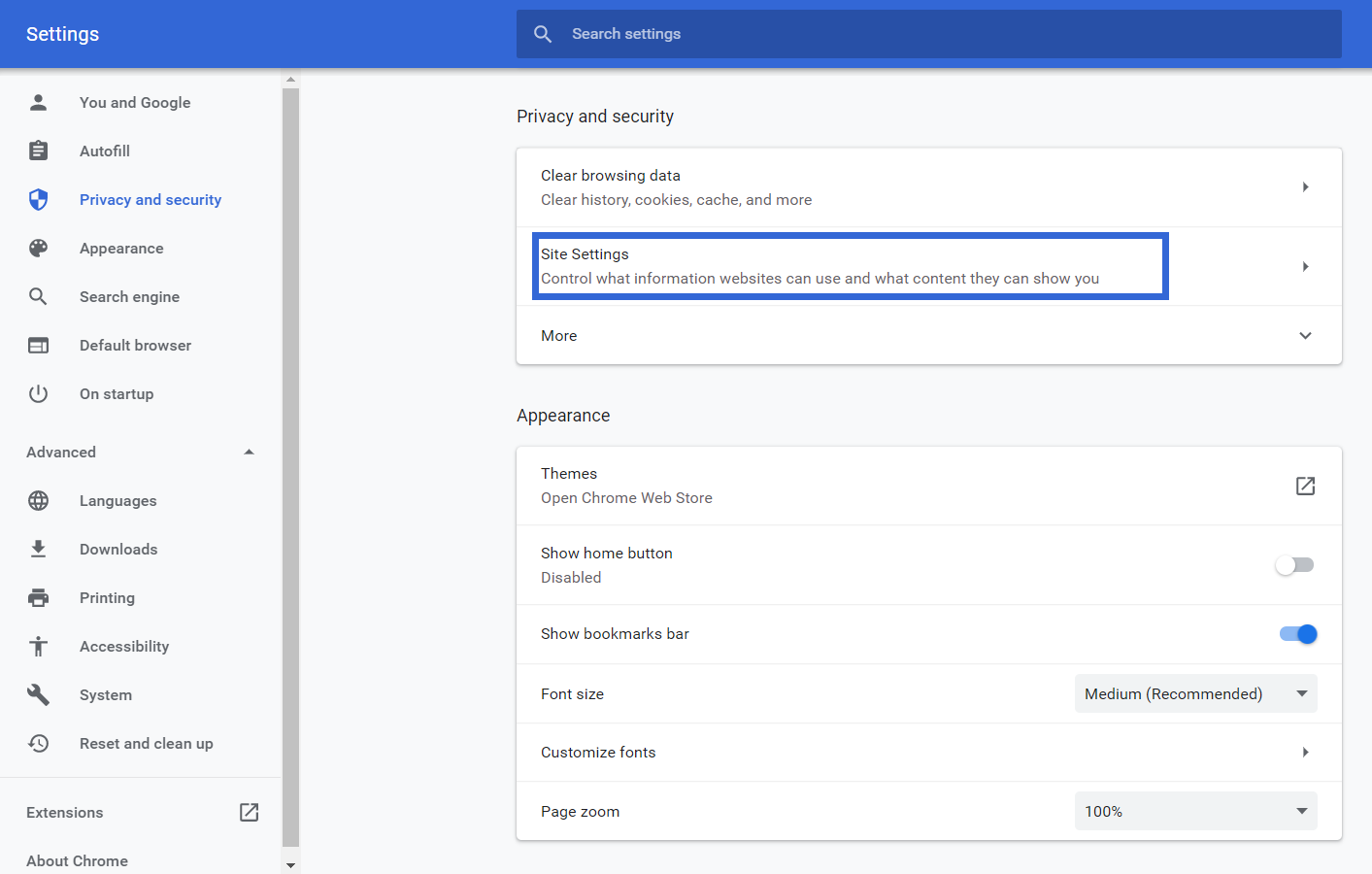
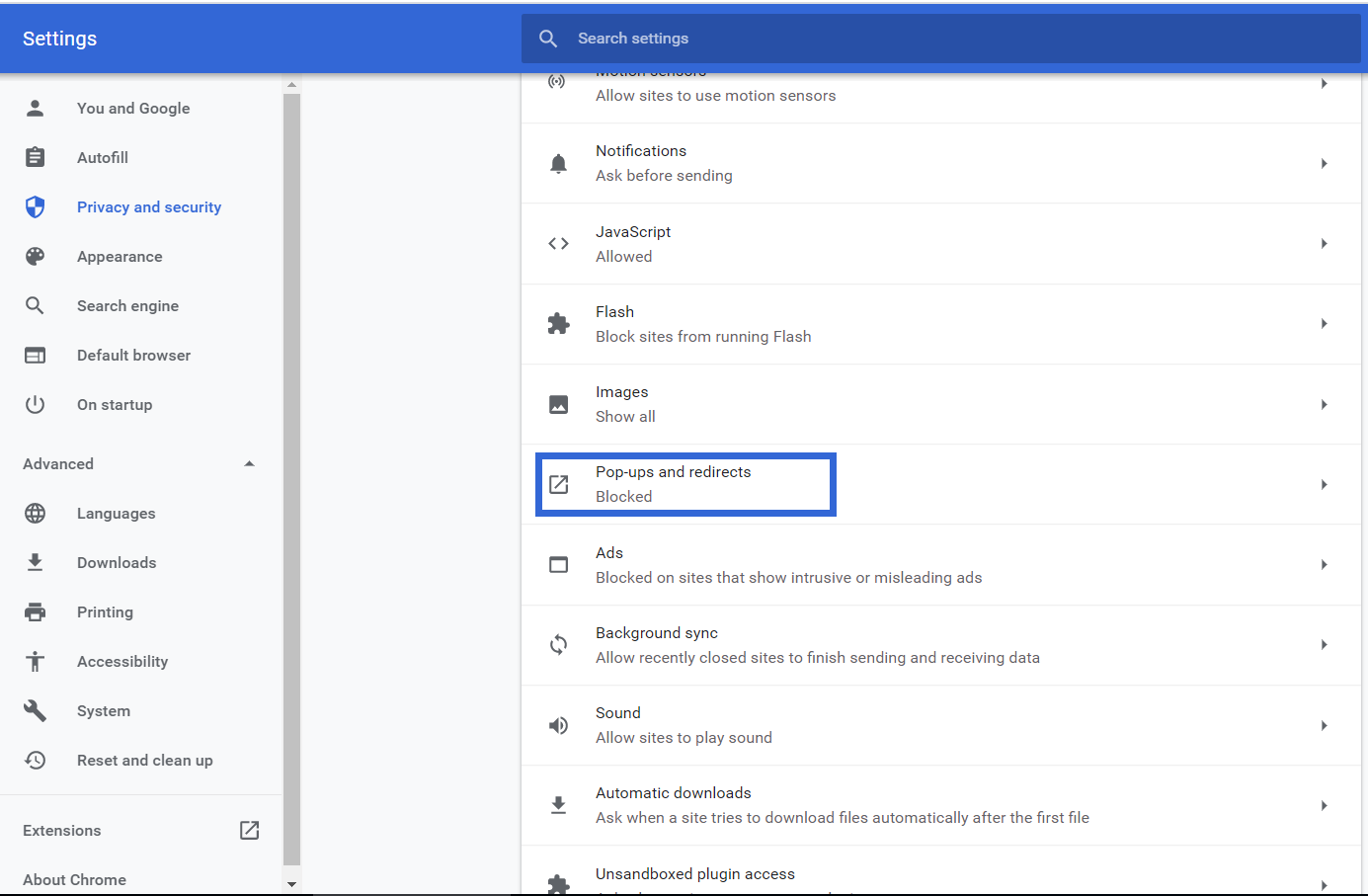
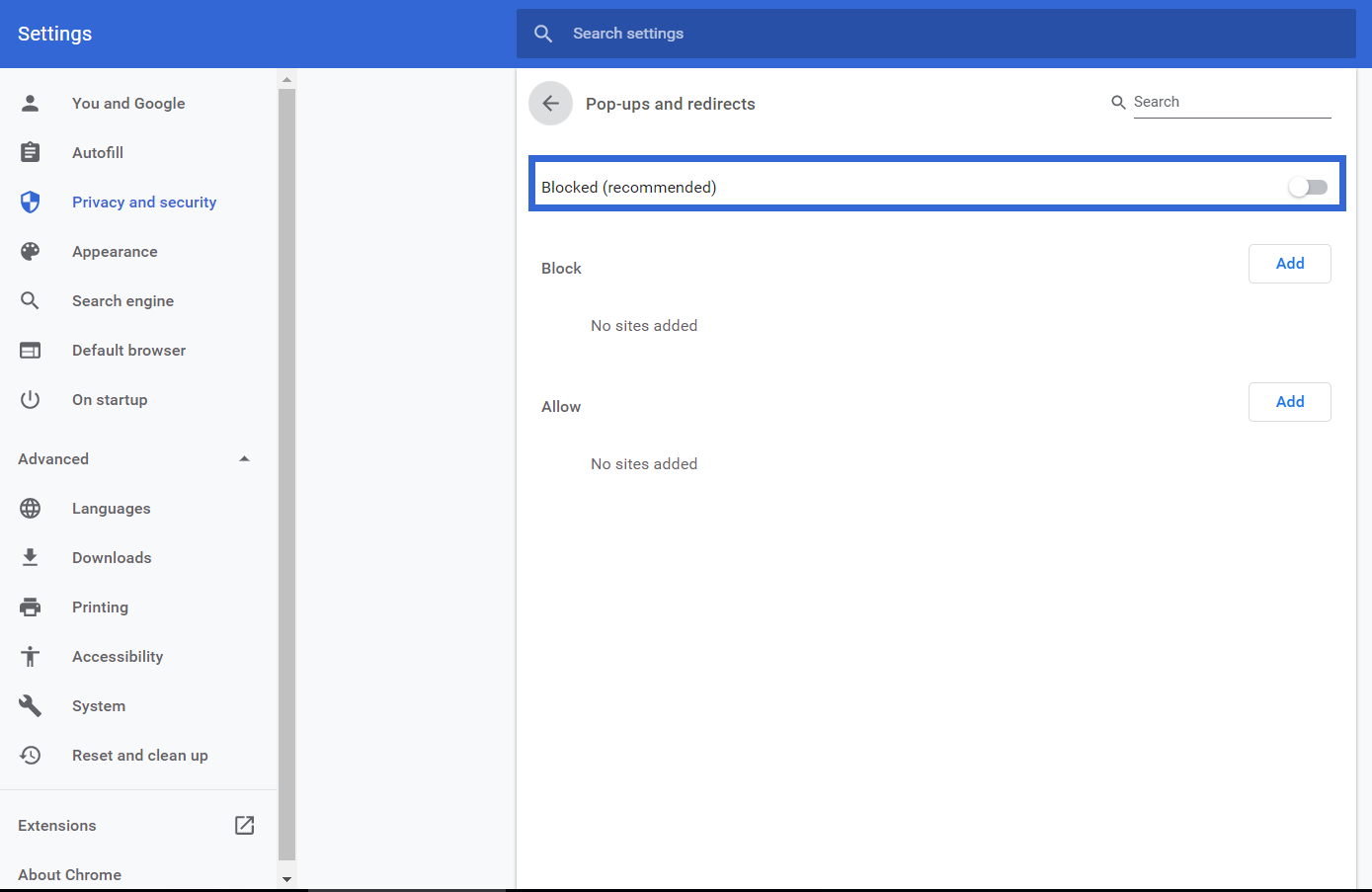





پاسخ خود را می توانید در این قسمت بنویسید: